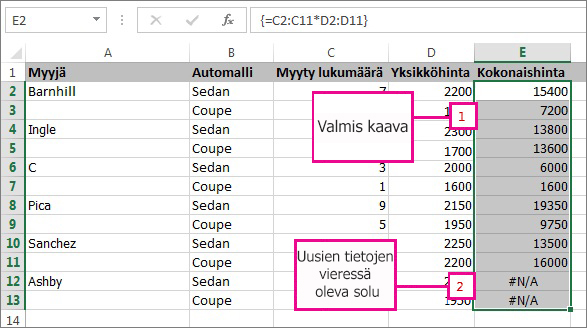Huomautus: Microsoft haluaa tarjota sinulle ajantasaisinta ohjesisältöä mahdollisimman nopeasti omalla kielelläsi. Tämä sivu on käännetty automaation avulla, ja siinä saattaa olla kielioppivirheitä tai epätarkkuuksia. Tarkoitus on, että sisällöstä on sinulle hyötyä. Kertoisitko sivun alareunassa olevan toiminnon avulla, oliko tiedoista hyötyä? Tästä pääset helposti artikkelin englanninkieliseen versioon .
Olet luonut hyvien seuraavan matriisikaavan, mutta nyt sinun on lisättävä tusina usealla tietorivillä ja olet etsiminen, et voi lisätä tiedot vain kaavan. Tässä on, sinun on suoritettava.
-
Valitse solualue, joka sisältää nykyisen matriisikaavan, sekä uusien tietojen vieressä olevat tyhjät solut.
-
Paina F2-näppäintä. Voit nyt muokata kaavaa.
-
Korvaa vanhan tietoalueen solut uusilla.
Jos esimerkiksi vanhat tiedot päättyivät soluihin C11 ja D11 ja uudet tiedot päättyivät soluihin C13 ja D13, korvaa C11 ja D11 kaavassa soluilla C13 ja D13.
-
Paina näppäinyhdistelmää Ctrl+Vaihto+Enter.
Huomautukset:
-
Muista ei voi pienentää matriisikaavan. Jos Laajenna matriisin kaavan liian kauas poistaa kaavan ja aloittaa alusta.
-
Jos tarvitset enemmän kuin laajentaa matriisikaavaa, on kohdassa matriisikaavan muuttamista koskevat säännöt. Myös:
-
Matriisikaavan poistaminen (voit painaa Ctrl + Vaihto + Enter myös tässä liian)
-
Matriisivakioiden käyttäminen Matriisikaavoissa (niillä voi säästää aikaa)
-
Matriisivakion nimeäminen (ne voi helpottaa vakioiden käyttäminen)
-